Microsoft Access. Таблицы
| Вид материала | Урок |
- Методическая разработка по дисциплине «Информатика» Тема: Система управления базами, 698.73kb.
- Лабораторная работа №12, 35.2kb.
- Комплекс лабораторных работ в среде access microsoft Access является настольной субд, 469.78kb.
- «Обработка баз данных при помощи Microsoft Access», 1092.93kb.
- План: Основные сведения, 549.41kb.
- Применение Microsoft Excel для обработки табличных данных. Выполнение расчетов в таблицах, 14.68kb.
- 11. 09. 2008 Практическая работа №1 ms access. Основные приемы работы с данным Задание, 795.97kb.
- Microsoft Project Server. Microsoft Project Web Access Web-интерфейс для отчет, 98.46kb.
- Ms access Создание базы данных, 34.31kb.
- «субд access. Основные понятия. Таблицы. Запросы. Формы. Отчёты. Создание базы данных», 129.1kb.
Тема урока: Microsoft Access. Таблицы.
Цели
- создать условия для восприятия и осмысления понятия, таблиц в базе данных Access, и их создания;
- содействовать формированию первичных навыков работы с базой данных, развитию логического мышления;
- развивать умения работать со временем.
Тип урока: лекция с элементами практической работы
Структура урока: линейная
Оборудование: компьютеры, видеопроектор, карточки-задания
Место проведения: кабинет информатики
Эскиз доски Тема: СУБД Access. Таблицы.
Ход урока
- Организационный момент
- Проверка домашнего задания. Часть учащихся работают по карточкам:
Карточка №1
Поля – это
Свойство поля
Карточка №2
Подпись – это
Основное свойство текстового поля
Карточка №3
Система управления базами данных – это
Карточка №4
Сравнить таблицу в текстовом редакторе MS Word и базе данных
Оставшаяся часть группы отвечает на вопросы:
- Что было задано на дом?
- Что такое база данных?
- Назовите виды баз данных по технологии обработки? (централизованные, распределённые)
- В чём назначение централизованной базы данных?
- В чём назначение распределённой базы данных?
-
Через видеопроектор выводится изображение, с готовыми таблицами баз данных, на доску.
- Назовите какие вы видите поля?
- Что выделено в таблице?
- А что ещё можно выделить?
- Какую структуру имеет базы данных? (табличную)
3. Сообщение темы и цели урока.
Совершенно верно табличную. Сегодня мы с вами познакомимся с объектом - таблица и попробуем их создавать.
4. Подготовка к работе на основном этапе.
В тетради сделайте таблицу состоящую из двух столбцов
| Я знаю | Что узнал |
| | |
Заполните первый столбец таблицы.
5. Новый материал.
База данных Access позволяет без программирования создавать, эксплуатировать базы данных, но не исключает возможности программирования.
Окно Access состоит из шести закладок, которые представляют виды объектов, с ними работает программа: запросы, формы, отчёты, макросы, модули. Сегодня будем работать с объектом таблицы.
Таблица - основной объект базы данных, в них хранятся данные. И создание самой базы данных начинается с создания первой таблицы.
Создание таблиц состоит в задании её полей и назначении их свойств. Оно начинается с щелчка по кнопке создать в окне базы данных.
Есть несколько способов создания таблиц:
Способы создания


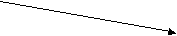
| Импорт таблиц из другой базы данных | С  помощью мастером помощью мастером | Режим таблицы (заготовки) | Режим конструктора |
В режиме конструктора можно самостоятельно задавать имена полей, выбрать их тип и настроить свойства. (Пересаживаемся за компьютеры).
Приступим к созданию таблицы. В окне базы данных дважды щёлкните по строке «Создание таблицы в режиме конструктора». В первой строчке столбца «Имя поля» напишите «Порядковый номер записи» и нажмите на клавишу Tab. Что произошло? Курсор переместился в соседнюю ячейку и вы видите, что это поле со списком. Откройте список и щёлкните по строчке «Счётчик». Это поле будет самым главным, ключевым полем таблицы, поэтому щёлкните по кнопке с изображением ключа. Самостоятельно заполните остальные ячейки до поля Возраст включительно и сохраним под именем «Таблица 1»
6. Первичная проверка понимания.
- Что было не понятно?
- Смотрим на алгоритм:
1. Щелчок по кнопке «создать»
2. Два раза щелкаем «Создание в режиме конструктора»
3. Заполняем первое поле.
4. Нажимаем на клавишу Tab и открываем поле со списком «Тип данных».
5. Выбираем нужный тип данных.
6. Записываем названия других полей.
7. Сохраняем таблицу, дав ей имя, по которому можно понять, что за информация в ней хранится.
Посоветуйтесь друг с другом и задайте умный вопрос по новой теме?
7.Закрепление новых знаний и способов действий (выполнение однотипных заданий по образцу)
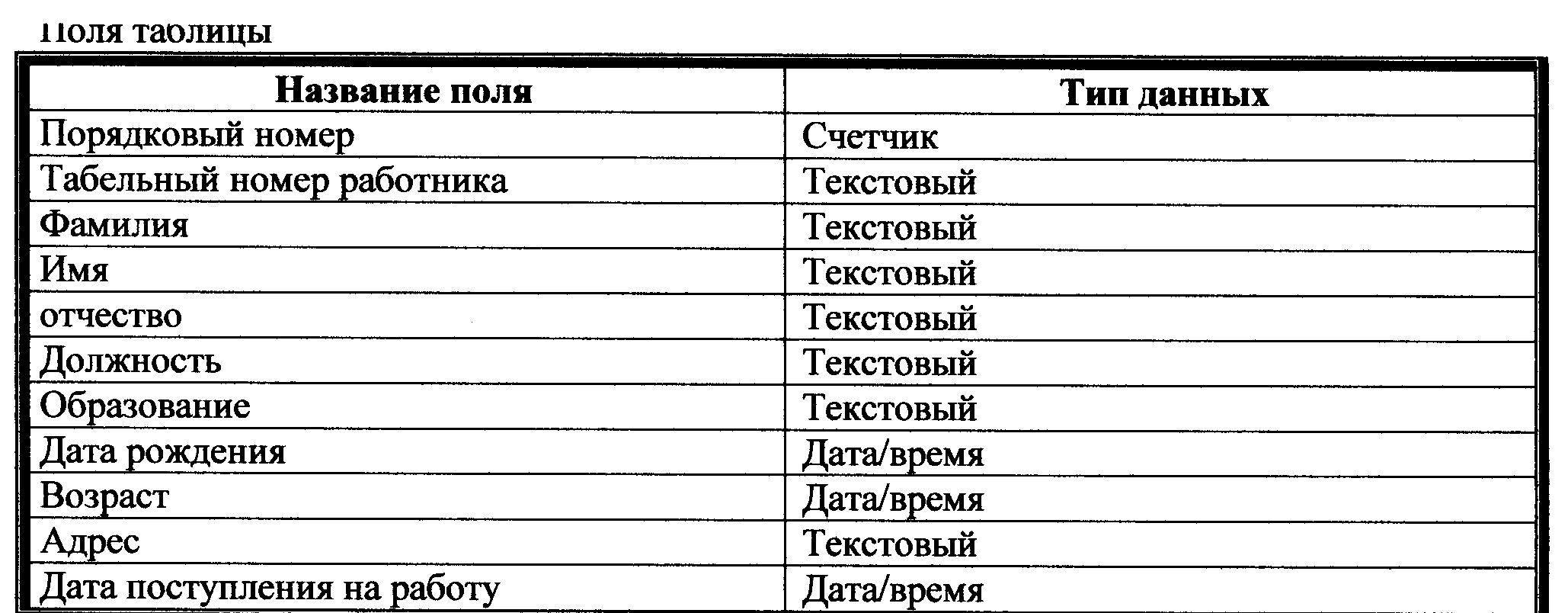
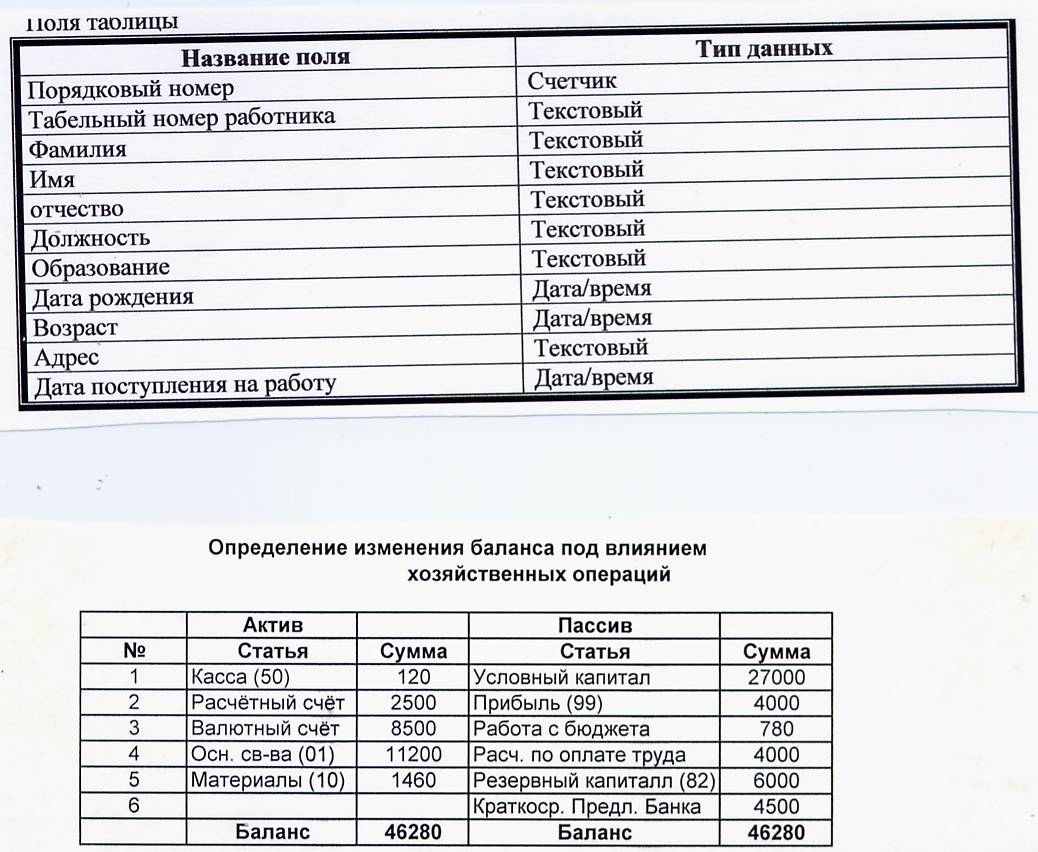
8. Этап контроля и самоконтроля (разноуровневые задания)
9. Информация о домашнем задании. Выучить конспект и постараться составить интересную таблицу.
10.Итог урока и оценивание знаний учащихся.
- С какой программой сегодня работали?
- Что это такое?
- С чем мы работали?
- Что такое таблица? В таблицу допишите что узнали. Выставление оценок.
11.Рефлексия.
- Что вам понравилось?
- На что похоже составление таблиц в программе MS Access?
- Заполните второй столбец таблицы.
Тема урока: Вставка иллюстраций в текстовый редактор MS Word.
Цели урока:
- Создать условия для восприятия нового материала;
- Познакомить с дополнительными средствами оформления документов в MS Word;
- Научить вставлять объекты в текстовый документ;
- Способствовать формированию интереса в оформлении текстовых документов.
Тип урока: лекция с элементами практической работы
Структура урока: линейная
Оборудование: компьютеры, карточки-задания
Место проведения: кабинет информатики
Ход урока
Организационный момент
- Тема урока и постановка задач урока.
- Сегодня мы с вами продолжим изучение темы оформление документов в текстовом редакторе MS Word, но уже с дополнительными средствами. Прежде чем приступить к изучению нового материала вспомним как установить абзацный отступ, 1-ой строки, интервал между строчками.
Записываем в тетрадях дату, тему.
Сегодня наша задача. во-первых научимся вставлять картинки в документ, во-вторых подписывать автоматически
- Новый материал.
Вставка>рисунок>картинка>область задач>поисковая строка (название картинки)>поиск в рабочей области появляется серая полоса на ней стрелка>левой кнопка мыши> рисунок появляется на экране.
Его можно увеличивать, уменьшать. Попробуем переместить. Для перемещения пользуемся панелью настройки изображения.
На панели настройки изображения нас с вами интересуют:
- Обрезка
- Тип линии
- Меню обтекание текстом
Вставьте еще одну картинку 2 способом:
На панели рисования находим кнопку добавить рисунок - остальные действии те же.
Подпись картинки
- выделить картинку
- вставка>ссылка>название>ОК
- подпишите оставшиеся картинки
Вопросы есть?
- Закрепление изученного
В своей папке найдите документ Условия эксплуатации компьютера
прочтите текст:
Условия эксплуатации компьютера.
Электропитание компьютера должно осуществляется от однофазной электрической сети переменного тока с заземленной нейтралью и номинальным напряжением 220 В и частотой 50 Гц.
Компьютер обеспечивает устойчивую работу в условиях резких колебаний напряжения переменного тока электрической сети в пределах 180-240 Вольт, частота 47-53 ГЦ. Система электропитания должна соответствовать европейскому стандарту подключения, обеспечивающему реальное заземление.
После транспортирования компьютера при отрицательных температурах окружающего воздуха, перед эксплуатацией его необходимо выдержать в нормальных климатических условиях не менее 12 часов.
О чём он?
Требования к вставке картинки
- Подходить по смыслу
- Соответствующий размер
- Самостоятельная работа
Задание
Набрать и отформатировать текст. Заголовок 16 размером, по центру, текст 14 размером, выровнять по ширине.
Установить абзацный отступ первой строки 1,25 см
Межстрочный интервал полуторный
Вставить 3 картинки по смыслу.
-
Изменить картинку:
контрастность;
яркость;
тип линии;
обтекание текстом;
подписать картинки.
Сохранить в папке под именем год Быка
Скоро Новый год!
Новый 2009 год – год Быка".
Как странно, мы становимся старше, а предчувствие волшебства в преддверии праздника каждый раз остается неизменным. Если в детстве красочное празднество, новогодние ёлки, устраивали нам наши родители, то, будучи взрослыми, мы можем сами организовать для себя в новогоднюю ночь и сказку, и чудо.
Все зависит от того, как мы организуем встречу Нового 2009 года быка! В первую очередь организация праздника должна проходить с учетом всех особенностей Нового года.
"Скоро в двери к нам войдет Новый год! Все печали унесет Новый год..."
- Подведение итогов. Закрепление изученного материала.
- Как вставляем картинку?
- Подписать ее?
- Рефлексия
Что понравилось больше: изменять картинки или их пописывать?
Тема урока: Шаблоны. Оформление шаблона для Web-документов.
Цели урока:
- организовать деятельность учащихся по усвоению изучаемой темы;
- содействовать осознанию ценности изучаемого материала;
- развивать умения работать с формами и Web-документами;
- развивать монологическую речь.
Тип урока: лекция с элементами практической работы
Структура урока: линейная
Оборудование: компьютеры, карточки-задания
Место проведения: кабинет информатики
Эскиз доски
Тема: Шаблоны. Оформление шаблонов для Web-документов
mir@belgtts.ru
- Организационный момент (проверка готовности группы к уроку.
- Проверка д/з
- Что было задано на дом?
- Что не понятно?
- Все готовы?
- Что было задано на дом?
(Работа по карточкам)
Карточка №1
Написать письмо другу на тему: Новая программа.
Адрес: rim@belgtts.ru
Карточка №2
Написать письмо фирме Samsung о неисправностях монитора. Адрес info@samsung.ru
Карточка №3
Написать письмо фирме Telecom о работе скоростного Интернета. Адрес: domolinc@telecom.ru
Расшифруйте записи:
PU18@YANDEX.RU, rakitnoe@belgtts.ru, rakitnoe@narod.ru, genealogical@kazhost.ru, game@belnet.ru, genealogical_tre@mail.ru, wap.mir@mail.ru, PU18@YANDEX.RU, rakitnoe@belgtts.ru, raketnoe@narod.ru, genealogical@kazhost.ru, game@belnet.ru,
genealogical_tre@mail.ru, wap.mir@mail.ru
- Подготовка для работы на основном этапе.
- Как вынести недостающую панель?
- Какое расширение имеют документы созданные в текстовом редакторе Word?
- Как вынести недостающую панель?
Рассматриваем анкеты.
- Новый материал.
Файл>Создать>На моем компьютере>Общие>Новый документ>Создать>Шаблон.
Выносим панель Формы.
Рассматриваем панель Формы.
- Первичная проверка понимания изученного
- Как вставить тип поля?
- Какие типы полей вы узнали?
- Как вставить тип поля?
- Закрепление знаний и способов действий.
Рассмотрим анкету Обязательные вопросы
Назовите типы полей.
- Применение знаний и способов действий.
Для нашего сайта мы с вами создадим анкету которая называется: Отзыв посетителя сайта (не> 15вопросов)
- Имя
- Фамилия
- Электронный адрес
- Страна
- Ваши впечатления о сайте?
- Что вы хотели бы узнать ещё?
- Оставьте свой вопрос
- Самостоятельное выполнение работы.
- Самоконтроль. Ответы на вопросы теста.
| | Тест | | | | ||
| | | | | | | |
| 1. | Что такое шаблон? | | | | ||
| | а) | структурированная запись | | | ||
| | б) | набор символов | | | | |
| | в) | поименованная область | | | ||
| 2. | Выберите тип поля применяемый в шаблоне | | ||||
| | а) | поле MEMO | | | | |
| | б) | поле OLE | | | | |
| | в) | поле с раскрывающимся списком | | |||
| 3. | Файл с шаблоном имеет расширение | | ||||
| | а) | .doc | | | | |
| | б) | .dos | | | | |
| | в) | .dot | | | | |
| | | | | | | |
- Д/з. Продумать какую анкету вы составите для своего сайта.
- Итог урока
- Рефлексия.
